1. Download Gratuito PDFelement per Mac
2. Specifica il tasso di Compressione
3. Visualizza l'anteprima del risultato e salva il PDF compresso
Visualizza l'anteprima del risultato e salva il PDF compresso
In questi tempi digitali lavorare con i PDF è inevitabile per via della loro efficienza nella distribuzione delle informazioni. Gestendo più PDF pesanti, noterai l'enorme spazio che occupano sul tuo Mac. Se desideri lavorare regolarmente con PDF più grandi, devi comprimere i PDF in dimensioni più piccole, in modo da poterli archiviare adeguatamente e condividerli rapidamente. In questo articolo, imparerai di più su come comprimere i file PDF in dimensioni più piccole in modo efficace.
Le informazioni inserite nei PDF sono più affidabili di quelle in Word. Word è facilmente modificabile, mentre i PDF possono essere soggetti a restrizioni. Di conseguenza, i PDF hanno guadagnato popolarità nelle scuole, nelle aziende e online. È probabile che utilizzi i PDF ogni volta che ti documenti con informazioni voluminose. Più PDF con dati pesanti occupano più spazio sul Mac. Quindi, una piccola compressione del PDF può essere un'opzione per risparmiare spazio. PDFelement per Mac è il miglior programma per comprimere PDF in dimensioni più piccole.
Uno strumento PDF professionale è necessario quando si trattano frequentemente file PDF. La popolarità dei PDF può dare l'impressione che siano facili da gestire come Word. Tuttavia, affinché la gestione dei PDF sia fluida, è necessario utilizzare uno strumento perfetto . PDFelement per Mac ti offre questa opportunità, grazie ad esso puoi creare, aprire e modificare file PDF facilmente e come desideri, a un costo accessibile. Quindi, manipolazioni come una ridotta compressione PDF saranno facili e veloci in qualsiasi momento.
PDFelement per Mac è intelligente ed efficiente, quindi aumenterà la tua produttività. Spesso viene sviluppato con miglioramenti tecnologici, sorgono quindi strumenti migliori mentre si sviluppa l'esistente. Di seguito un'analisi delle caratteristiche del programma:
- Gestisce la creazione di PDF in più modi. Puoi creare PDF da file di testo, Web e immagine, documenti vuoti e opzioni di acquisizione che includono schermo, selezione e finestra.
- Fa un editing intelligente, per cui acquisisci il controllo completo dei tuoi documenti. Quindi, puoi cambiare più cose tra le quali font, testo e immagini.
- Poiché supporta formati di output come Excel, HTML, Word, PowerPoint e altri, può trasformare un PDF singolo o batch in altri formati. In questo processo, non modifica il contenuto del PDF, in particolare immagini, grafica e carattere.
- Consente l'annotazione PDF, per mezzo della quale è possibile evidenziare, sottolineare o barrare il testo. Puoi anche fare commenti per esprimere un'opinione o una reazione personale.
- Il programma protegge adeguatamente i tuoi dati PDF tramite password. Le password crittografano il tuo lavoro in modo tale che tra le altre azioni la revisione, la modifica, la copia e la stampa siano limitate. Hai la libertà di modificare il codice se compromesso o di rimuoverlo completamente.
- Garantisce che il tuo lavoro possa essere autenticato tramite firma digitale. Ti consente di creare una firma digitale personale che potrai applicare per rendere verificabile l'origine del documento.
Visualizza l'anteprima del risultato e salva il PDF compresso
Come Comprimere File PDF in Dimensioni Inferiori su Mac
Ci sono molti concorrenti tra i software PDF che tendono a imitare le capacità di PDFelement per Mac. Tuttavia, difficilmente gestiscono ma piuttosto complicano la gestione dei PDF. Alla fine, PDFelement per Mac rimane lo strumento più efficace per comprimere PDF di piccole dimensioni essendo diverso solo nelle dimensioni e non per qualità.
Il prodotto è abbastanza interattivo e quindi rende l'ottimizzazione PDF facile e veloce come illustrato di seguito. Mentre comprimi un PDF, il programma fornisce piccoli PDF e l'anteprima del file originale, oltre alla riduzione percentuale, rendendo più facile vedere la differenza. I principianti dovrebbero assolutamente utilizzare questo strumento.
Usa la seguente procedura per comprimere PDF in dimensioni più piccole usando PDFelement per Mac
Passaggio 1: Apri PDFelement per Mac
Scarica PDFelement per Mac dal Mac App Store. Dovresti scaricare gratuitamente PDFelement per Mac, purché il sistema operativo del tuo Mac sia Catalina, Mojave, High Sierra o Sierra. Segui le istruzioni sullo schermo per installarlo su Mac.
Al termine, avvia il processo di compressione ridotta del PDF aprendo il programma e quindi accedendo al PDF che richiede la compressione. Quindi, vai in fondo alla finestra del programma e clicca sulla funzione "Apri File". Traccia il PDF e aprilo. Un altro metodo per aprire il PDF è tramite la funzione "File" nel menu principale, per cui è necessario selezionare l'opzione "Apri Recenti" se è stato aperto di recente.

Passaggio 2: Specifica il Tasso di Compressione
Come accennato in precedenza, PDFelement per Mac consente la modifica dei PDF, quindi potrai utilizzare la funzione "Testo" nella barra degli strumenti a sinistra per apportare le modifiche necessarie prima della compressione. Procedere con il processo di compressione ridotta del PDF specificando il tasso di compressione. Per farlo, vai su "File" e seleziona "Salva come Altro", quindi scegli "PDF Ottimizzato". Specificare tra Medio, Basso e Alto.
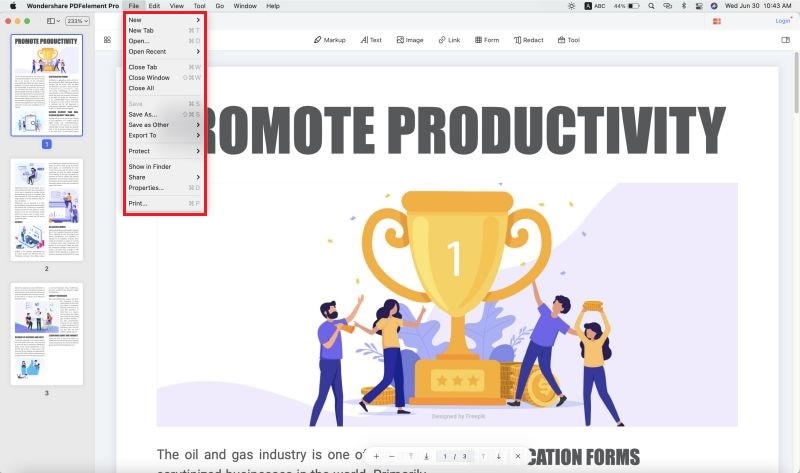
Passaggio 3: Comprimi PDF di Piccole Dimensioni
Dopo aver selezionato il tasso di compressione, dovresti guardare il risultato per assicurarti di aver ottenuto quello desiderato. Contemporaneamente sarà visibile anche il file iniziale, consentendo di controllare facilmente il layout e l'aspetto del file compresso.
Se devi modificare il tasso di compressione, sei libero di tornare indietro e sceglierne un altro, i cui risultati potrai visualizzare nuovamente in anteprima. Se soddisfacente, clicca su Salva con Nome per confermare le modifiche.

 100% sicuro garantito
100% sicuro garantito
Salvatore Marin
staff Editor
0 Comment(s)